Instagram dla WordPressa
Opublikowany: 2022-06-30Profil na Instagramie może być niezwykle przydatnym aspektem zdobywania publiczności. Możesz go użyć do zaprezentowania swoich produktów, wzbudzenia zainteresowania swoją marką i po prostu wyróżnienia treści z tłumu.
Dodając i osadzając treści z Instagrama na WordPressie, możesz jeszcze bardziej zwiększyć swoją ekspozycję (i potencjalne konwersje). Oferuje również łatwy sposób na interakcję z obserwującymi na obu platformach i usprawnia proces po Twojej stronie.
W tym poście pokażemy Ci różne sposoby dodawania Instagrama do WordPressa. Należą do nich metody ręczne, a także korzystanie z wtyczek WordPress. Zacznijmy!
Korzyści z dodania kanału Instagram do WordPress
Zanim przejdziemy do instrukcji, oto dlaczego: Dodanie kanału Instagrama do witryny WordPress poprawi Twoją markę i firmę, pokazując odwiedzającym witrynę najnowsze zdjęcia, które przesłałeś na Instagram. Główną korzyścią z włączenia tego typu pliku danych w witrynie jest zwiększona ekspozycja marki. Istnieje jednak wiele innych znaczących korzyści.
Regularnie aktualizując swój kanał za pomocą atrakcyjnych obrazów, które można udostępniać (uzupełnianych hashtagami, które można przeszukiwać), możesz utrzymać wysoki poziom zaangażowania i potencjalnie rozwijać długotrwałe relacje z klientami.
Wreszcie, dodanie kanału Instagrama do Twojej witryny pomaga zbudować większe poczucie zaufania do bazy klientów. Regularnie aktualizując swój plik danych, możesz stale demonstrować, w jaki sposób Twoja firma jest odpowiednia, innowacyjna i zdolna do reagowania na trendy.
Jak dodać Instagram do WordPressa
Na szczęście istnieją różne sposoby na dodanie Instagrama do WordPressa. Najpierw przedstawiliśmy prostą i popularną metodę — spójrzmy!
Gutenberg i Instagram
Czy chcesz osadzić kanał z Instagrama w swojej witrynie WordPress? Dzięki nowemu edytorowi Gutenberg, który znajduje się w WordPress 5.0+, osadzanie kanału lub posta z Instagrama w Twojej witrynie jest łatwiejsze niż kiedykolwiek. Po prostu użyj bloku Osadź i połącz bezpośrednio ze swoim postem. Sprawdź ten krótki samouczek wideo:
Dodawanie widżetu Instagram do WordPress
Poza powyższym przykładem Gutenberga, inną opcją jest użycie widżetu do dodania kanału Instagram do swojej witryny. Widżet WordPress to modułowy element, który umożliwia dodanie określonej funkcji — takiej jak formularz zapisu na biuletyn lub pasek wyszukiwania — do witryny WordPress. Można je dodawać do różnych obszarów witryny, chociaż paski boczne i stopki są najczęstsze.
Korzystając z widżetu Instagram w WordPress, możesz bezpośrednio dodać swój kanał na żywo na Instagramie do swojej witryny. Może być wyświetlany na wszystkich stronach lub możesz ustawić go tak, aby pojawiał się tylko na niektórych.
Aby dodać widżet Instagrama, zalecamy użycie wtyczki widżetu WP Instagram, takiej jak Instagram Feed WD. Ta wtyczka faktycznie zawiera własną funkcję widgetu Instagram :
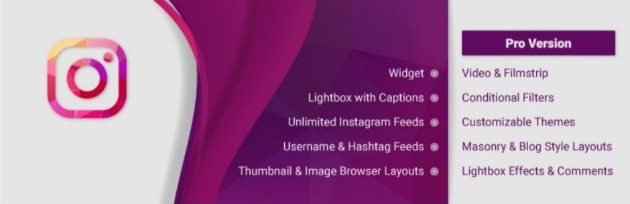
Po zainstalowaniu i aktywacji na swojej stronie przejdź do Instagram Feed WD > Ustawienia w WordPressie. Tutaj musisz się zalogować i połączyć ze swoim kontem na Instagramie:
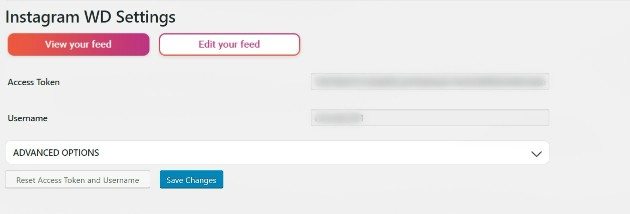
Następnie przejdź do Wyglądy > Widgety , a następnie przewiń, aż znajdziesz sekcję Widżet na Instagramie . Kliknij go, a następnie przeciągnij na pasek boczny WordPress po prawej stronie:
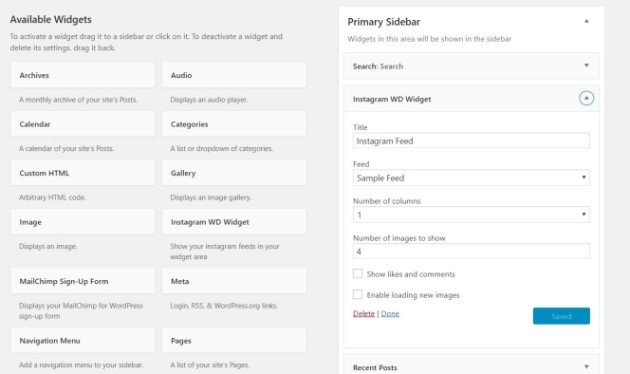
Możesz także dostosować dokładną lokalizację swojego kanału, przesuwając inne widżety, co zapewnia szybki i prosty sposób dostosowania wyglądu paska bocznego lub stopki.
Czy powinieneś używać widżetu lub wtyczki Instagram do swojej witryny?
Ważne jest, aby zrozumieć różnicę między widżetami a wtyczkami. Wtyczki dodają nową funkcję do witryny WordPress, która może być widoczna lub nie. Jednak po aktywowaniu wtyczki WordPress może ona zainstalować widżet w Twoim imieniu – od tego może zacząć się zamieszanie. W przeciwieństwie do wtyczek widżety są zawsze widoczne, często w stopce lub na paskach bocznych.
Jeśli chodzi o wybór między widżetem a wtyczką do Instagrama, wszystko zależy od pożądanych funkcji. Jeśli chcesz tylko wyświetlić swój kanał na Instagramie lub dodać ikony społecznościowe, prosty widżet na Instagramie działa dobrze. Firmy, które nie polegają na wizualizacjach lub chcą jak najszybszej witryny, mogą preferować widżety.
Aby uzyskać większą kontrolę nad wyglądem i funkcjonalnością, najlepsza jest pełnoprawna wtyczka. Firmy eCommerce, artyści i restauracje mogą korzystać z wtyczki Instagram.
Ponieważ wizualizacje są tak potężnym narzędziem do konwersji, zawsze zalecamy korzystanie z wtyczki do Instagrama.
Jakie są najlepsze wtyczki do Instagrama dla WordPressa?
Oto nasze najlepsze wtyczki Instagrama do WordPressa:

Reflektor
Dzięki Spotlight masz wolne od kodu rozwiązanie do integracji z Instagramem za pomocą widżetów lub bloków. Potężna darmowa wersja zawiera cztery wyrafinowane szablony (i możliwość tworzenia własnych), przyciski „Obserwuj” i „Załaduj więcej”, funkcję wyskakującego okienka i wiele więcej.
Kanał społecznościowy WPZOOM
WPZOOM Social Feed to darmowa, bezsensowna wtyczka, która pomaga szybko wyświetlać kanał na Instagramie. Wystarczy, że zalogujesz się na swoje konto.
Korzystając z widżetu Instagram, WordPress pozwala pokazać swoje zdjęcia w dowolnym miejscu w witrynie. Funkcja lightbox oraz konfigurowalny awatar i bio sprawiają, że ta lekka wtyczka jest najlepszym wyborem.
Smash Balloon Social Photo Feed
Bezpłatna wersja Smash Balloon Social Photo Feed jest wyposażona w nieograniczone możliwości dostosowywania, wyświetlanie wielu kanałów oraz funkcje „Załaduj więcej” i „Obserwuj”. Ale niedroga wersja pro wyróżnia się obsługą wideo, opcją wyświetlania postów według hashtagu i nie tylko. Aby uzyskać profesjonalnie wyglądający, łatwy w użyciu kanał na Instagramie, nie szukaj dalej.
Nakarm je towarzysko
Feed Them Social ma wiele takich samych niezbędnych funkcji, jak powyższe opcje — jest konfigurowalny, akceptuje wiele kanałów i można go łatwo umieścić w dowolnym miejscu w witrynie WordPress. Kluczową różnicą jest tutaj wszechstronność. Feed Them Social może również zintegrować Twoje kanały Facebook i Twitter z miksem (a płatna wersja dodaje również YouTube). To jest Twój kompleksowy punkt integracji społecznej.
Jak osadzić zdjęcia z Instagrama na WordPressie
Istnieją dwa sposoby ręcznego osadzania zdjęć z Instagrama w swoich postach i stronach WordPress. Najpierw wejdź na Instagram i zaloguj się na swoje konto. Następnie znajdź obraz, który chcesz osadzić i otwórz go w nowej karcie. Aby to zrobić, kliknij sygnaturę czasową wskazującą, jak długo została opublikowana:
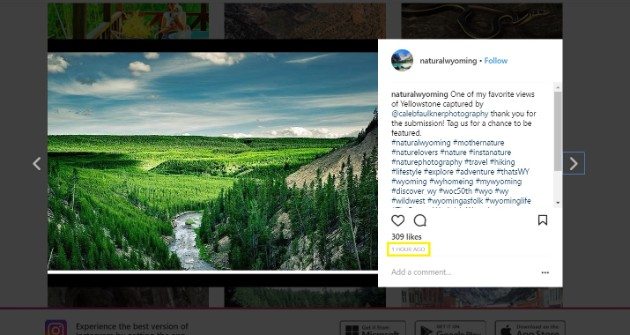
Na nowej stronie wybierz adres URL z paska adresu przeglądarki i skopiuj go. Aby umieścić zdjęcie w swojej witrynie WordPress, przejdź do stron lub postów na pulpicie nawigacyjnym WordPress. Następnie wybierz stronę lub post, do którego chcesz dodać zdjęcie.
Stąd po prostu wklej adres URL w żądanej lokalizacji w edytorze WordPress, a obraz pojawi się automatycznie.
Alternatywnie możesz użyć kodu do umieszczenia na stronie . Wróć na Instagram i przy wybranym obrazie kliknij ikonę wielokropka obok sekcji Dodaj komentarz :
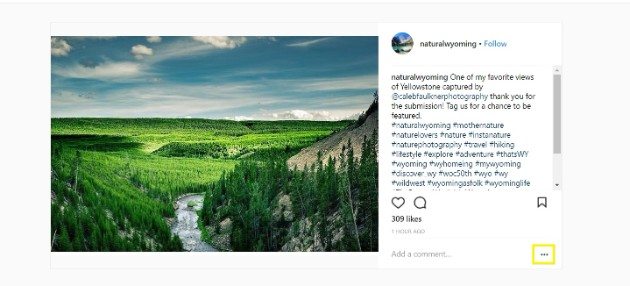
Wybierz Osadź i skopiuj podany kod. Jeśli chcesz, możesz również usunąć podpis z umieszczonego elementu, odznaczając odpowiednie pole:
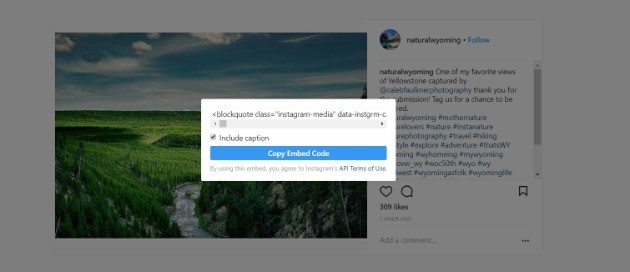
Na koniec wróć do swojej strony WordPress lub posta, ale upewnij się, że wybrałeś Edytor tekstu przed wklejeniem kodu w dowolne miejsce:
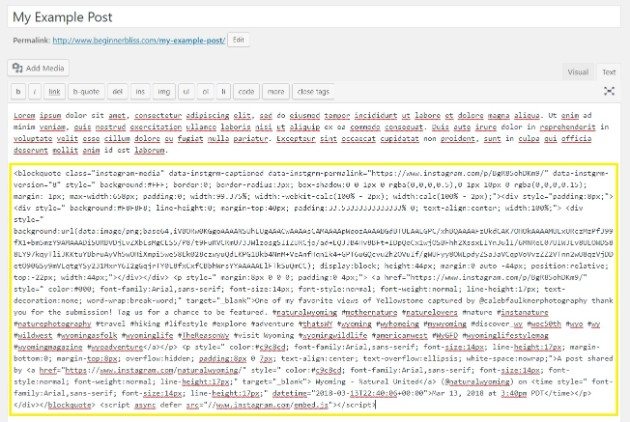
Korzystanie z metody Embed Code zajmuje trochę więcej czasu niż metoda widgetu, ale jest doskonałym wyborem dla osób z doświadczeniem w kodowaniu, ponieważ może być bardziej elastyczna.
Jak osadzić filmy z Instagrama na WordPress
Podobnie jak w przypadku osadzania obrazów, istnieją również dwa ręczne sposoby osadzania filmów. Pierwszy jest najłatwiejszy i wymaga tylko adresu URL posta na Instagramie.
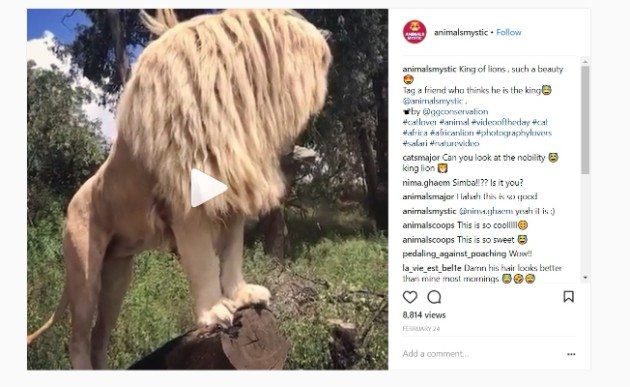
Aby to zrobić, znajdź film, który chcesz umieścić na Instagramie, i kliknij znacznik czasu na dole, aby otworzyć go w nowej karcie. Następnie po prostu skopiuj adres URL z paska adresu i wklej go do edytora WordPress. Film powinien pojawić się automatycznie.
Możesz także osadzić wideo za pomocą własnego kodu do umieszczenia na Instagramie, który jest generowany dla każdego postu. Podobnie jak w przypadku obrazów, po prostu kliknij ikonę wielokropka obok sekcji Dodaj komentarz , wybierz Osadź , a następnie skopiuj i wklej kod do edytora tekstu WordPress.
Jeśli znasz się na HTML, możesz także dostosować kilka atrybutów osadzania wideo. Na przykład możesz ustawić rozpoczęcie wideo o określonej godzinie lub dostosować szerokość i wysokość posta, aby lepiej pasował do Twojej witryny.
Jak dodać kanał Instagram do WordPress
Jak wspomniano powyżej, umieszczanie zdjęć i filmów w witrynie WordPress jest łatwe. Możesz jednak dodać także całe kanały . To świetny sposób na informowanie czytelników na bieżąco, ale można go również używać na stronach i postach do umieszczania kanałów innych osób.
Najlepszym sposobem dodania kanału Instagrama do WordPressa jest dedykowana wtyczka. Polecamy wspomniany wyżej, Instagram Feed WD lub inny nasz ulubiony, Spotlight.
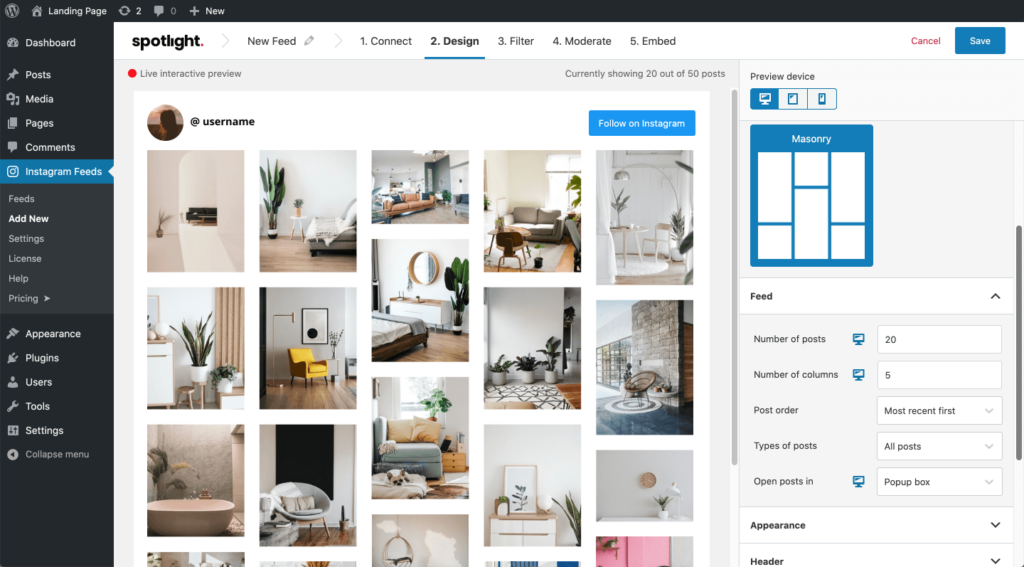
Aby rozpocząć, przejdź do Kanał Instagram WD > Kanały w WordPress. Tutaj możesz tworzyć niestandardowe kanały dla różnych obszarów swojej witryny:

Aby utworzyć nowy, kliknij Dodaj nowy . Możesz wybrać układ , określić, które multimedia do wyświetlenia, a nawet przypisać filtry warunkowe :
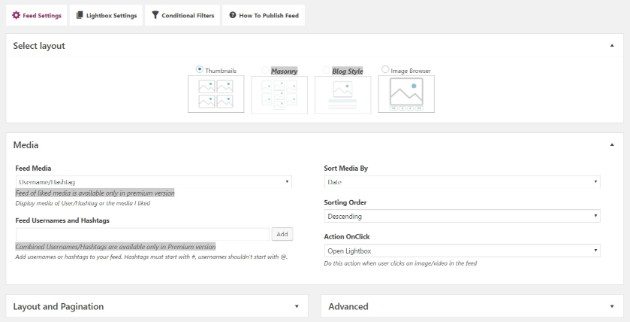
Gdy skończysz, możesz opublikować kanał. Następnie po prostu skopiuj krótki kod ze strony Kanały i wklej w edytorze tekstu dowolnej strony lub postu.
Jak udostępniać posty WordPress na Instagramie?
Jeśli chcesz automatycznie udostępniać najnowsze posty WordPress swoim obserwatorom na Instagramie, ponownie przychodzą wtyczki WordPress.
Blog2Social Social Media Auto Post & Scheduler to wtyczka, która automatycznie przesyła posty z bloga do połączonych profili mediów społecznościowych. Należą do nich Facebook, LinkedIn, Twitter i Pinterest, a także Instagram:

Możesz ustawić wtyczkę WordPress na domyślną, która automatycznie udostępnia posty. Możesz także dostosować ustawienia, aby wybrać określone godziny udostępniania.
Korzystając z wtyczki WordPress, możesz nawet odświeżyć starsze treści. Dzięki temu zwrócisz na to uwagę Twoich nowych obserwujących na Instagramie i może być świetny do zwiększania ruchu w witrynie.
Czy chcesz dowiedzieć się więcej porad i wskazówek dotyczących WordPressa? Zapisz się na bloga WP Engine. Pamiętaj też, aby sprawdzić nasze różne plany hostingu zarządzanego – na pewno znajdzie się taki, który spełni Twoje potrzeby!
